Im Dialogfeld "Medienverfolgung" können Sie u. a. Dateien ein- und auschecken, dem Medienverfolgungssystem (Asset Tracking System, ATS) Dateien hinzufügen und verschiedene Versionen von Dateien abrufen - alles von 3ds Max aus, ohne eine separate Clientsoftware verwenden zu müssen.
Die Medienverfolgung unterstützt die Datenverwaltungsanwendung Autodesk Vault und grundlegende Versionskontrolle für andere Provider (z. B. Perforce und Microsoft SourceSafe). Im Allgemeinen unterstützt die Medienverfolgung Versionskontrolle-Provider, die eine Integration in Microsoft Visual Studio ermöglichen, was manchmal als "MSSCC-Unterstützung" bezeichnet wird. Dieser Abschnitt geht davon aus, dass Sie Autodesk Vault benutzen.
Das Dialogfeld "Medienverfolgung" bietet die wichtigsten Funktionen für die Arbeit mit der Datenverwaltungslösung Vault von 3ds Max aus, aber Sie können auch direkt mit Vault arbeiten, und zwar mithilfe der im Lieferumfang von 3ds Max enthaltenen Clientsoftware Vault Explorer. Zum Ausführen von Vault-Explorer wechseln Sie zu Windows-Startmenü  "Autodesk"
"Autodesk"  "Autodesk Data Management" und wählen Sie "Autodesk Vault Explorer". Um mehr über Vault Explorer zu erfahren, öffnen Sie das Hilfemenü des Programms und wählen die gewünschten Hilfethemen oder drücken einfach bei geöffnetem Vault Explorer-Fenster die Taste F1.
"Autodesk Data Management" und wählen Sie "Autodesk Vault Explorer". Um mehr über Vault Explorer zu erfahren, öffnen Sie das Hilfemenü des Programms und wählen die gewünschten Hilfethemen oder drücken einfach bei geöffnetem Vault Explorer-Fenster die Taste F1.
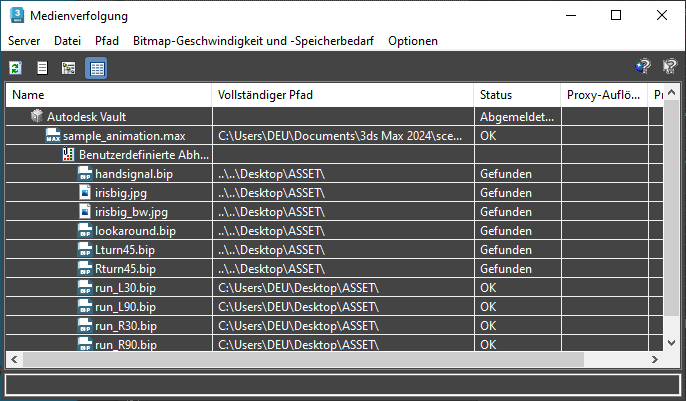
Menüleiste
Die Menüleiste ermöglicht den Zugriff auf die meisten Medienverfolgungsfunktionen. Die meisten Menübefehle sind auch im Kontextmenü des Dialogfelds enthalten.
Werkzeugkasten
 Neu aufbauen
Neu aufbauen-
Lädt die Medienliste aus der lokalen Szene erneut und aktualisiert den Fensterinhalt. Dies ist hilfreich für das Hinzufügen von XRefs, da diese nicht automatisch erkannt und in dieser Tabelle aktualisiert werden.
 Statusprotokoll
Statusprotokoll-
Öffnet ein schreibgeschütztes Fenster, das alle vom Vault während der aktuellen Sitzung ausgegebenen Statusmeldungen enthält.
 Strukturansicht
Strukturansicht-
Zeigt eine vereinfachte hierarchische Liste der Medien in der aktuellen Szene ohne Pfad- oder Statusinformationen an. Sie können die Hierarchiezweige erweitern bzw. reduzieren, indem Sie auf das Symbol "+" bzw. "-" links neben dem Namen klicken.
 Tabellenansicht
Tabellenansicht-
Enthält eine Liste der Medien in der aktuellen Szene als Tabelle sowie den vollständigen Pfad und Status für die lokale Version der einzelnen Medien. Die Zweige sind hierarchisch angeordnet, können jedoch nicht erweitert oder reduziert werden.
Ordner
- [Ordner]
-
Vom Systemadministrator in Autodesk Vault erstellte Dateiordner werden im Dialogfeld "Medienverfolgung" angezeigt und erleichtern Ihnen so die Aufrechterhaltung der Dateiorganisation.
- [Bibliotheksordner]
-
Vom Systemadministrator in Autodesk Vault eingerichtete Bibliotheksordner werden im Dialogfeld "Medienverfolgung" angezeigt. Der Systemadministrator richtet diese Ordner im Netzwerk ein, die als unterschiedliche Netzwerk-Arbeitsbereiche für ein Team dienen können. Ihr Team kann die Ordner z. B. verwenden, um unterschiedliche Dateitypen zu organisieren. So können Sie beispielsweise einen Bibliotheksordner für Materialien, einen für Maps, einen für Animationen usw. verwenden. Da diese Bibliotheksordner im Netzwerk gespeichert sind, können die von den Teammitgliedern gemeinsam verwendeten Dateien durchgängig im Netzwerk verbleiben und müssen nicht in den lokalen Arbeitsbereich der einzelnen Benutzer kopiert werden. Bibliotheksordner können auch zum Schutz von Dateien eingesetzt werden, da der Systemadministrator Lese- und Schreibberechtigungen einrichten kann, um so lediglich bestimmten Benutzern das Ändern von Dateien zu ermöglichen. Detailliertere Informationen hierzu erhalten Sie von Ihrem Systemadministrator.
Anmerkung: Im Dialogfeld "Medienverfolgung" werden normale Ordner und Bibliotheksordner identisch angezeigt. In Autodesk Vault sind die beiden Ordnertypen durch unterschiedliche Symbole gekennzeichnet. - [Fenster "Medienverfolgung"]
-

Links: Dialogfeld "Medienverfolgung" in Strukturansicht
Rechts: Dialogfeld "Medienverfolgung" in Tabellenansicht
Das Dialogfeld "Medienverfolgung" zeigt alle Medien in der aktuellen Szene abhängig von der Einstellung in einer Struktur- oder Tabellenansicht an. Folgende Medien werden angezeigt: die Szenendatei, Bilder, die von der Szene in Materialien usw. verwendet werden, XRefs und fotometrische Dateien. Vorgabemäßig werden auch Ausgabedateien (z. B. gerenderte Bilder) angezeigt, Sie können diese jedoch bei Bedarf deaktivieren.
Außerdem werden für die einzelnen Medien Symbole für den Medientyp (3ds Max-Szenendatei, Map-Zweig usw.) und Status angezeigt. Die meisten Statussymbole werden in der Hilfe zum Vault-Explorer
 Thema "Autodesk Vault Explorer Icon Reference" beschrieben.
Anmerkung: Es werden keine Statussymbole angezeigt, wenn kein Versionskontroll-Provider installiert ist.
Thema "Autodesk Vault Explorer Icon Reference" beschrieben.
Anmerkung: Es werden keine Statussymbole angezeigt, wenn kein Versionskontroll-Provider installiert ist.Im Allgemeinen können Statusfehler behoben werden, indem Sie die lokale Ordner- bzw. Dateistruktur an die im Vault angleichen (siehe oben).
Die können auf die meisten Dialogfeldbefehle zugreifen, indem Sie mit der rechten Maustaste auf ein Medium klicken, um das Kontextmenü zu öffnen. Diese Befehle sind mit den oben beschriebenen identisch.